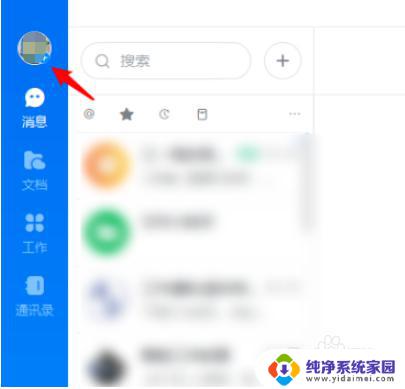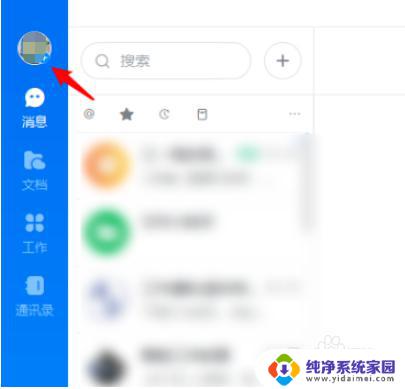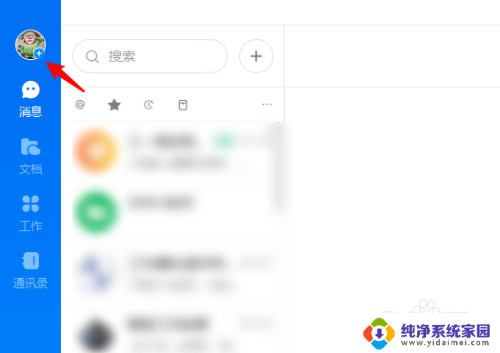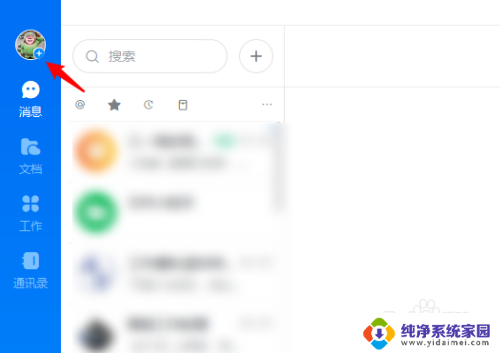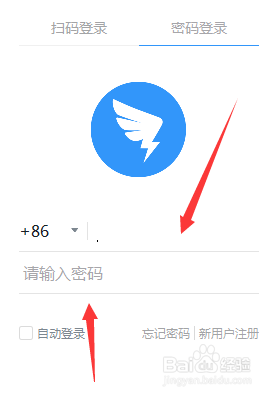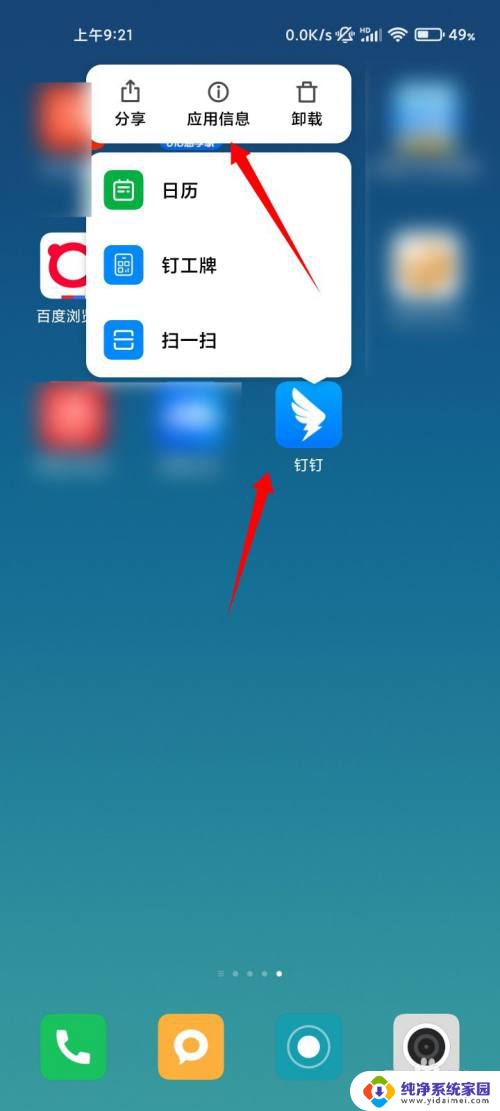如何取消钉钉自动登录 如何取消钉钉自动登录
更新时间:2024-01-08 13:59:57作者:yang
钉钉作为一款广泛使用的企业通讯工具,自动登录功能为用户提供了便利,对于一些用户来说,这项功能可能并不适用或需要,因此取消钉钉自动登录成为了他们关注的问题。钉钉自动登录功能的取消并不复杂,只需按照一定的步骤进行操作即可。本文将介绍如何取消钉钉自动登录,帮助那些希望关闭该功能的用户解决相关问题。无论是为了保护个人信息安全,还是为了避免其他人未经授权使用自己的钉钉账号,取消钉钉自动登录都具有重要的意义。接下来我们将详细讲解如何进行操作,以帮助用户实现他们的需求。
具体方法:
1.打开电脑版的钉钉登录后,点击左上方的个人头像。
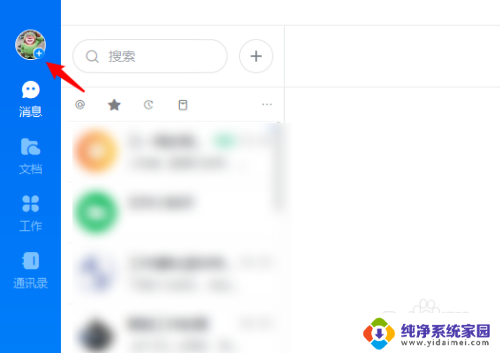
2.点击进入后,选择下方的系统设置的选项。
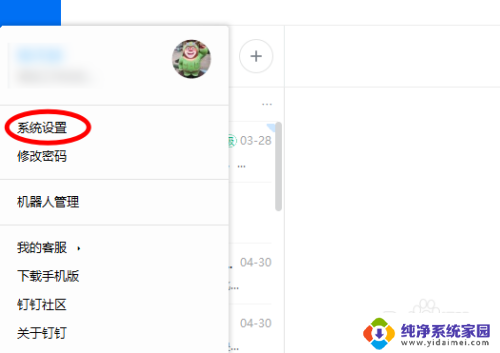
3.点击后,选择开机自启动的开关将其关闭。
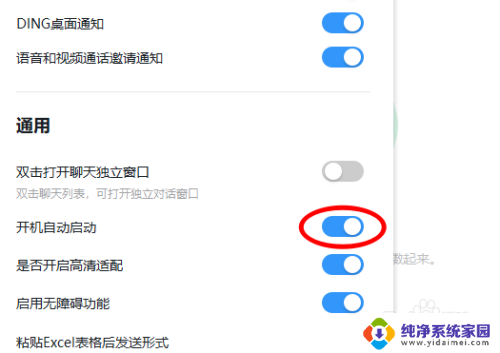
4.关闭后,再次点击头像,选择切换账号。
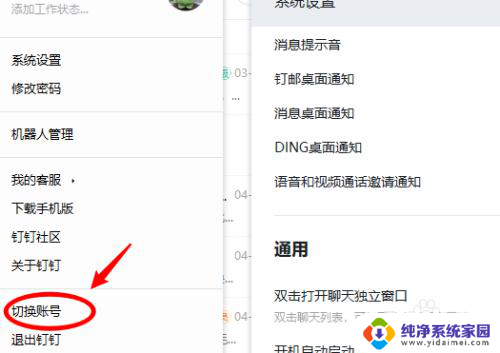
5.点击后,即可退出当前账号的登录。在下次使用时就不会自动登录钉钉。
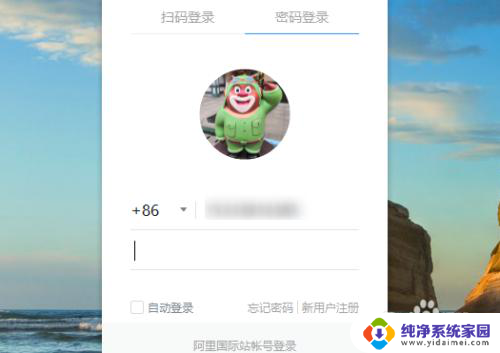
以上就是关于如何取消钉钉自动登录的全部内容,如果有出现相同情况的用户,可以按照小编的方法来解决。